美腿教程,Photoshop瘦腿教程。
潘擎 人气:0利用自由变换和液化滤镜给美女照片腿部美化,做出瘦长性感大腿。有时候拍出来的图片,模特很美,但是有些细节还不够完美,比如有些画面,模特显得腿部很粗壮,有时候修不好会有损画质。本章带来精细的美腿教程,还原高品质图像。
效果

原图

1、打开素材图片,图中圈出的地方需要调整
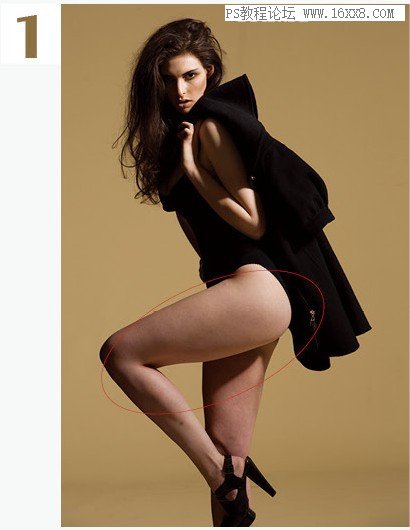
2、整体瘦腿,用“自由变换”的“变形”功能,向上提拉大腿,以达到瘦腿的效果,所以在用套索工具圈选大腿是,不要圈到腿的外部曲线
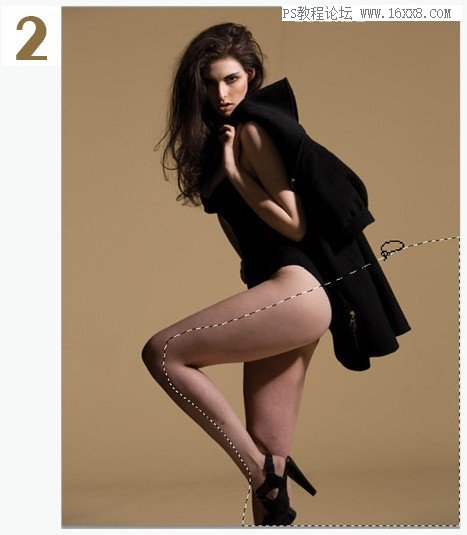
3、点击右键,选择羽化,羽化20像素
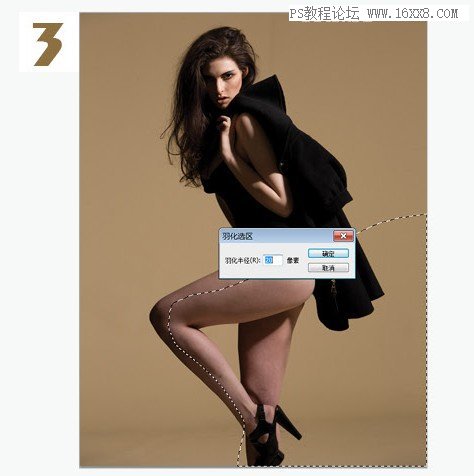
4、按ctrl+j建,复制图层,得到图层1,按ctrl+t键,自由变换
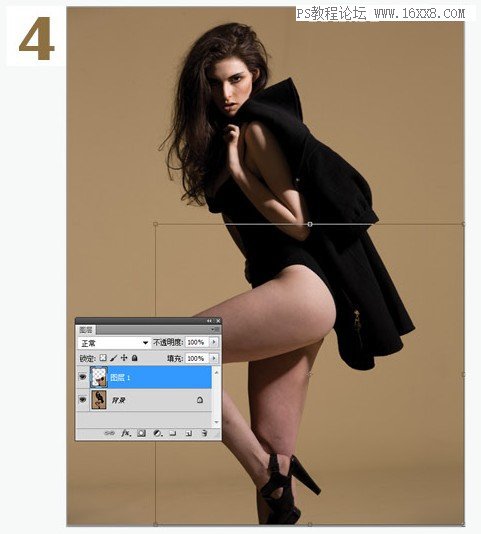
5、单击右键,选择“透视”,按住左键斜向上推动曲线
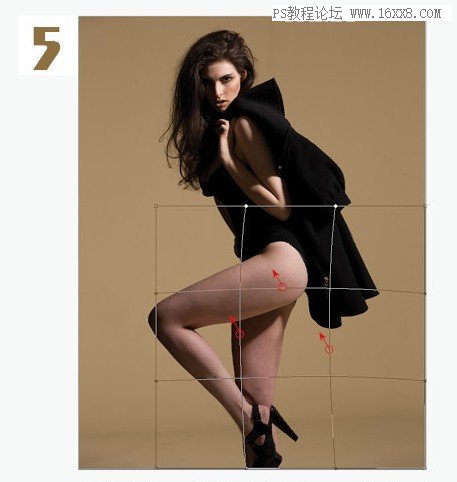
6、按下回车,完成瘦腿。放大图片,观察是否有穿帮,如果有,则在图层1添加图层蒙版,单击添加图层蒙版即可,选择画笔工具,前景色为黑色,在图层蒙版中涂抹

7、合并图层,执行滤镜液化,用褶皱工具在左大腿上单击,收缩大腿

8、用“向前变形工具”调整两条大腿的曲线,让大腿的线条更匀称,调整臀部线条,让线条更饱满

再看一下最终效果

加载全部内容